专升本简答题库背诵详解.docx
《专升本简答题库背诵详解.docx》由会员分享,可在线阅读,更多相关《专升本简答题库背诵详解.docx(29页珍藏版)》请在冰豆网上搜索。
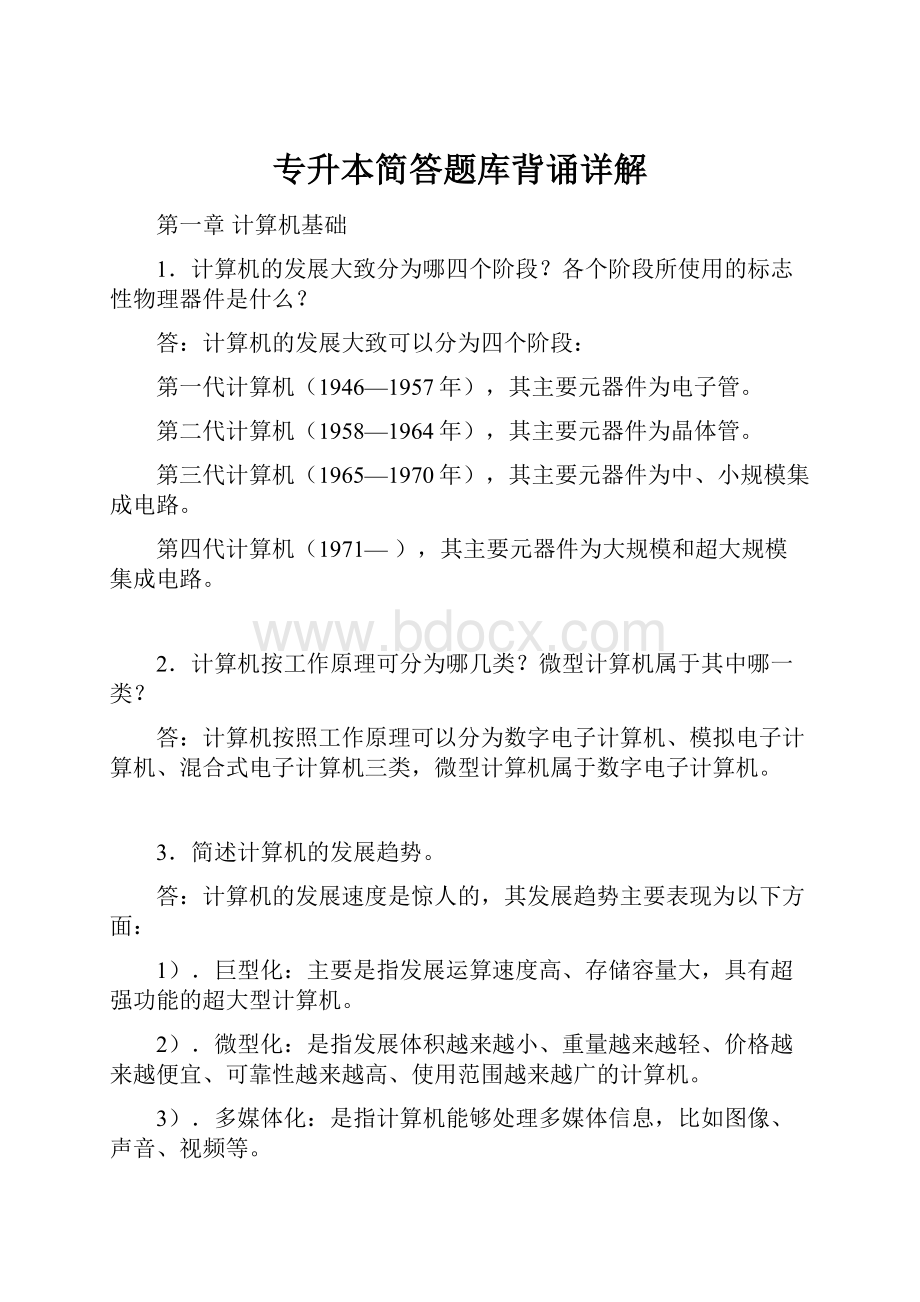
专升本简答题库背诵详解
第一章计算机基础
1.计算机的发展大致分为哪四个阶段?
各个阶段所使用的标志性物理器件是什么?
答:
计算机的发展大致可以分为四个阶段:
第一代计算机(1946—1957年),其主要元器件为电子管。
第二代计算机(1958—1964年),其主要元器件为晶体管。
第三代计算机(1965—1970年),其主要元器件为中、小规模集成电路。
第四代计算机(1971—),其主要元器件为大规模和超大规模集成电路。
2.计算机按工作原理可分为哪几类?
微型计算机属于其中哪一类?
答:
计算机按照工作原理可以分为数字电子计算机、模拟电子计算机、混合式电子计算机三类,微型计算机属于数字电子计算机。
3.简述计算机的发展趋势。
答:
计算机的发展速度是惊人的,其发展趋势主要表现为以下方面:
1).巨型化:
主要是指发展运算速度高、存储容量大,具有超强功能的超大型计算机。
2).微型化:
是指发展体积越来越小、重量越来越轻、价格越来越便宜、可靠性越来越高、使用范围越来越广的计算机。
3).多媒体化:
是指计算机能够处理多媒体信息,比如图像、声音、视频等。
4).网络化:
计算机网络就是指在一定的地理区域内,将分布在不同地点、不同机型的计算机和外部设备由通信线路互联组成一个规模大、功能强的网络系统。
以实现资源共享。
5).智能化:
是指用计算机能够模拟人类的某些智能行为,如感知、推理、学习、思考、联想和证明等。
4.计算机主要应用于哪些领域?
你在哪些方面接触或使用了计算机?
答:
随着计算机技术的发展,计算机的应用已渗透到社会的各个领域。
计算机的应用主要有科学计算、信息处理、实时控制、计算机辅助系统、人工智能、多媒体技术等。
5.计算机硬件系统由哪几部分组成?
软件系统可以分为哪几类?
答:
计算机的硬件系统主要包括中央处理器(由运算器和控制器组成)、存储器、输入设备、输出设备。
软件系统主要分为系统软件(如windows操作系统)和应用软件(如office办公软件)两大类。
6.计算机程序设计语言分为哪几类?
各有什么特点?
答:
计算机程序设计语言分为低级语言和高级语言两大类。
低级语言包括机器语言(指令代码)和汇编语言(指令助记符),它们都是面向机器的语言,用这类语言编写的程序只适用于某种特定类型的计算机。
高级语言的特点:
(1)独立于具体计算机;
(2)用高级语言编制的程序可移植性好,不需要经过大的修改,就可以在其它类型的机器上运行;(3)所有高级语言编制的程序都要通过编译程序翻译成机器语言表达的目标程序后才能被计算机执行(或通过解释程序边解释边执行)。
7.简述计算机的工作原理。
答:
计算机之所以能够自动完成各种各样的复杂工作,就在于它能够存储程序与数据,并能自动执行程序。
计算机工作的过程,实际上就是逐条执行程序指令的过程。
当把程序和数据存入存储器后,由控制器发出各种控制信号来完成读取指令、分析指令和执行指令的工作,计算机按照程序规定的流程进行控制并自动地完成预定任务。
8.简述操作系统的功能,你所了解的操作系统有哪些?
答:
操作系统是用户和计算机之间的接口,是一组直接控制和管理计算机所有软、硬件资源,使计算机高效、协调、自动地工作,以方便用户充分而有效地利用计算机资源的软件。
操作系统的主要功能:
作业管理、CPU管理、存储管理、设备管理和文件管理。
操作系统有分时操作系统、实时操作系统、网络操作系统。
9.什么是位?
什么是字节?
常用哪些单位来表示存储器的容量?
它们之间的换算关系是什么?
答:
位(bit)是计算机处理数据的最小单位,字节(Byte)是计算机处理数据的基本单位。
一个二进制数0或1占一位,比如二进制数“1010”占四位。
一个字节占8位,即1Byte=8bit。
常用的存储容量单位有:
KB、MB、GB,其中1KB=210B,1MB=210KB,1GB=210MB。
10.微型计算机中常用的输入/输出设备有哪些?
答:
常用的输入设备有:
键盘、鼠标、扫描仪等;
输出设备有显示器、打印机、绘图仪等。
11.微型计算机中常用的外部存储器有哪些?
答:
常用的外部存储器有:
软盘、硬盘、光盘、优盘、磁带、磁鼓等。
12.简述原码、反码、补码的编码规则。
答:
正数的原码、反码、补码均相同,负数的反码是对该数的原码除符号位外各位求反,负数的补码是在反码的末尾加1。
13.什么是多媒体技术?
什么是多媒体计算机?
答:
所谓多媒体技术是指计算机交互式综合处理多种媒体信息——文本、图形、图像和声音,使多种信息建立逻辑连接,集成为一个系统。
并具有集成性、实时性、交互性。
多媒体计算机是指具有综合处理多种媒体信息能力的计算机,比如能够处理图形,声音,视频等媒体信息。
14.简述多媒体计算机的硬件组成和软件组成。
答:
多媒体硬件系统由计算机硬件设备、音频输入输出和处理设备、视频输入输出和处理设备等组成。
比如一台微型计算机配备有麦克风、声卡、音箱、视频加速卡、数码摄像机、VCD等硬件设备。
多媒体软件系统包括多媒体操作系统、多媒体创作工具和多媒体应用软件。
如:
Windows2000;多媒体创作工具绘声绘影、卡利来软件等;多媒体教学软件较多,如教学辅助系统、演示软件等。
15.多媒体数据压缩编码技术有哪几种标准?
答:
多媒体数据的压缩标准主要有静态图像压缩标准JPEG、动态图像压缩标准MPEG和用于数字电视图像通信的H.261标准。
16.什么是计算机病毒?
简述计算机病毒的特征?
答:
计算机病毒(Computervirus)是一种人为特制的程序,不独立以文件形式存在,通过非授权入侵而隐藏在可执行程序或数据文件中,具有自我复制能力,可通过软盘或网络传播到其他机器上,并造成计算机系统运行失常或导致整个系统瘫痪的灾难性后果。
计算机病毒具有破坏性、传染性、潜伏性、隐蔽性、宿生性等特征。
17.如何预防计算机病毒?
常用的反病毒软件有哪些?
答:
预防计算机病毒的途径很多,首先要给操作系统安装反病毒软件,经常更新操作系统,尽量不要共享计算机文件夹,不要轻易打开来历不明的电子邮件,重要的数据要经常备份。
常用的反病毒软件有:
NortonAntiVirus、KILL软件、瑞星、KV3000、Kaspersky等。
--------------------------------------------------------------------------------
第二章WindowsXP操作系统
1.简述WindowsXP操作系统的特点。
答:
WindowsXP操作系统具有:
①个性化的欢迎界面和用户间的快速切换;②更好的程序兼容性;③增强的系统功能、帮助与技术支持;④新奇的网络功能;⑤更多的娱乐功能;⑥内置网络防火墙功能。
2.举例说明鼠标的几种基本操作。
答:
单击左键(如左击,可选中某个对象)、单击右键(如右击,可打开某个对象的快捷菜单)、双击(如双击打开某个应用程序)、拖动(如把某个对象从一个窗口拖放到桌面上则可复制该对象或创建其快捷方式)。
3.简述WindowsXP窗口的基本组成。
答:
WindowsXP窗口包括:
标题栏、菜单栏、工具栏、工作区、任务窗格、状态栏、滚动条。
4.打开和关闭窗口各有哪几种方法?
答:
打开窗口的方法有:
①双击窗口图标;②右击对象,在快捷菜单中选择“打开”命令。
关闭窗口的方法有:
①单击标题栏上的“关闭”按钮;②双击窗口控制菜单图标;③单击窗口控制菜单图标,在弹出的控制菜单中选择“关闭”命令;④使用组合键Alt+F4;⑤单击“文件”菜单中的“退出”命令;⑥右键单击任务栏上的窗口按钮,在弹出的快捷菜单中选择“关闭”命令。
5.Windows中有哪几种类型的菜单?
答:
“开始”菜单、下拉菜单、窗口控制菜单、对象快捷菜单。
6.简述WindowsXP“对话框”的功能和特点。
答:
对话框是Windows与用户进行信息交互的主要手段,Windows通过对话框向用户提问,用户通过对选项的选择、属性的设置或修改回答Windows。
对话框还可告诉用户一些附加信息或警告信息,或解释没有完成操作的原因。
7.简述WindowsXP任务栏的组成及功能。
答:
WindowsXP任务栏包括:
“开始”按钮、快速启动区、窗口按钮显示区和系统托盘区。
单击“开始”按钮可打开“开始”菜单;“快速启动区”通常存放常用程序的快捷方式;“窗口按钮显示区”显示已打开的窗口;“系统托盘区”存放常驻内存的程序图标和时钟按钮及输入法设置等。
8.如何显示和隐藏“快速启动”栏?
如何在“快速启动”栏中添加或删除快捷方式图标?
答:
右键单击任务栏的空白处,在弹出的快捷菜单中选择“工具栏”子菜单,再选中或取消其中的“快速启动”菜单项。
向“快速启动”栏中添加快捷方式图标只需将快捷方式拖入“快速启动”栏即可,右键单击“快速启动”栏中的快捷方式图标,在弹出的快捷菜单中选择删除即可取消该快捷方式图标。
9.在Windows系统中,文件扩展名的作用是什么?
答:
用来标识文件类型和创建此文件的程序。
10.在文件管理和文件搜索中,“*”和“?
”有什么特殊作用?
请举例说明如何使用这两个特殊符号。
答:
“?
”代表文件名中的一个字符,而“*”可以代表文件名中的0个或多个字符。
例如,如果不知道文件名中的某个字符则可以用“?
”来代替,如果要搜索DOC类型的文件可使用“*.DOC”。
11.如果需要保存文件名和扩展名完全相同的两个文件,怎样操作才能满足要求?
答:
把这两个文件存放到不同的文件夹下。
12.“在桌面上不能创建文件夹和文件”的说法对吗?
答:
不对,可以创建。
13.在WindowsXP“我的电脑”窗口中,如何选择连续的和不连续的文件?
答:
在连续的文件区域用鼠标左键划出矩形即可选中这些文件,或者,单击第一个文件或文件夹,按住Ctrl键,单击其余要选择的文件或文件夹。
14.什么是Windows“剪贴板”?
举例说明在哪些操作中使用了剪贴板?
答:
Windows“剪贴板”是在内存中临时存放数据或文件的地方。
在“复制”、“剪切”操作中就使用了“剪贴板”。
15.文件(夹)的复制和移动有什么区别?
简述复制文件(夹)和移动文件(夹)的几种方法。
答:
文件(夹)的复制和移动的区别:
在文件和文件夹被移动后,将会从原来位置删除,而只出现在新位置上,而复制后新的位置和原来位置都有此文件(夹)。
复制文件(夹)的方法:
(一)①在源窗口选定要复制的对象。
②单击【编辑】→【复制】,或按下Ctrl+C组合键。
③在目标窗口单击【编辑】→【粘贴】,或按下Ctrl+V组合键。
(二)当要复制的对象不在同一驱动器中,将被选择的对象直接拖到目标窗口即可完成复制。
(三)利用工具栏上的“复制”按钮能更快的复制文件(夹)。
移动文件和文件夹的操作与复制非常相似,操作时只需在上面“复制文件(夹)”的方法的第二步选择【剪切】,或按下Ctrl+X组合键,其他步骤与复制完全一样。
16.快捷方式的特点是什么?
试以名为“常用文件”的文件夹为例,说明如何在桌面上建立其快捷方式?
如果将桌面上“常用文件”的快捷方式删除,那么“常用文件”文件夹及其中的文件会如何?
反之,如果删除的是“常用文件”文件夹,那么它的快捷方式又会如何?
答:
对于常用的文件(夹)创立它的快捷方式,以后要打开该文件(夹)时只须直接打开快捷方式即可。
在“常用文件”的文件夹上单击右键,在弹出的菜单上选择“发送到”子菜单,再选择“桌面快捷方式”即可在桌面上建立其快捷方式。
或者右键拖动该文件夹到桌面的空白处,在弹出的快捷菜单中选择“在当前位置创建快捷方式”即可。
删除快捷方式不会影响原文件夹及其中的文件。
如果删除的是“常用文件”文件夹,那么它的快捷方式将无所指向,双击快捷方式不能打开“常用文件”文件夹。
17.WindowsXP中有哪几种帐户类型?
各有什么运行权限?
答:
WindowsXP有计算机管理员帐户、受限制帐户和来宾帐户三种帐户类型。
计算机管理员帐户拥有对全系统的控制权,可以改变系统设置、安装、删除程序和访问计算机上所有的文件。
另外,它还可以创建和删除计算机上的用户帐户、可以更改其他人的帐户名、图片、密码和帐户类型等
受限制帐户用户可以访问已经安装在计算机上的程序,可以更改自己的帐户图片,还可以创建、更改或删除自己的密码,但无权更改大多数计算机的设置和删除重要文件,无法安装软件或硬件,也不能访问其他的用户的文件。
来宾帐户则是给那些在计算机上没有用户帐户的人用的,它没有密码,可以快速登录,能做的事情也就仅限于检查电子邮件或者浏览Internet等简单操作。
18.在WindowsXP操作系统中,“命令行提示符”的功能和作用是什么?
如何进入命令行方式?
答:
“命令行提示符”是仿真MS-DOS环境的一种外壳,它将用户的键盘输入翻译为计算机能够执行的操作,监督诸如磁盘输入输出、视频支持、键盘控制和程序执行及文件维护有关的一些内部功能。
单击【开始】→【所有程序】→【附件】→【命令提示符】命令,即可打开“命令提示符”窗口。
19.简述WindowsXP“磁盘扫描程序”的基本功能。
答:
“磁盘扫描程序”可以检查磁盘、发现和分析错误,并尽量修复错误。
20.简述WindowsXP“磁盘碎片整理程序”的基本功能。
答:
“磁盘碎片整理程序”可以将那些非连续存放的文件,经重新整理后存储在连续的磁盘空间,并将空余的碎片保存在一起成为连续的空间,实现提高运行速度的目的。
第三章Word2003
1.简述文字处理软件的一般功能。
答:
作为文字处理软件,一般应具有管理功能(如文档的建立、打开和保存)、编辑功能(如文字的输入、修改等)、排版功能、表格和图形的处理功能等。
2.Word2003的窗口由哪几部分组成?
答:
Word2003的窗口由标题栏、菜单栏、工具栏、文档编辑区、标尺、滚动条、任务窗格和状态栏等组成。
3.菜单栏和工具栏的作用是什么?
使用菜单栏与使用工具栏创建一个新文档有什么不同?
答:
菜单栏和工具栏提供了Word中许多重要的操作功能,菜单中包含了Word2003的大部分操作功能,而工具栏则用形象的图标表示了菜单中的一些常用操作。
新建一个文档时,若选择“文件”菜单上的“新建”命令,可在“新建文档”任务窗格中选择所需建立的文档类型,如空白文档、网页等,还可根据模板快速建立文档。
若选择工具栏上的“新建”命令,则直接建立一个空白文档。
4.打开和关闭工具栏有几种方法?
试用“图片”工具栏加以说明。
答:
打开和关闭工具栏有两种方法。
若需打开/关闭“图片”工具栏,可单击【视图】→【工具栏】→【图片】,也可用鼠标右键单击菜单栏或工具栏的任意位置,在快捷菜单中打开/关闭“图片”工具栏。
此外,当工具栏处于浮动状态时,单击标题栏上的关闭按钮也可关闭此工具栏。
5.如何打开和关闭任务窗格?
能同时打开多个任务窗格吗?
如果不能,如何从一个窗格切换到另一个窗格?
答:
单击【视图】→【任务窗格】,可以打开或关闭上一次使用的任务窗格。
在Word2003中,不能同时打开多个任务窗格。
如需打开其他任务窗格,可单击任务窗格右上角的下拉列表按钮。
6.文件菜单中的“保存”和“另存为”命令有什么不同?
举例说明。
答:
首次保存一个文档时,选择“文件”菜单中的“保存”或者“另存为”命令,具有相同的作用。
再次保存文档时,“保存”命令用来保存修改后的文档,“另存为”命令则可将文档保存到其他的驱动器或文件夹中,还可以更改文档的名称和类型。
7.在编辑Word文档时,如何正确使用回车键?
答:
由于Word会根据页面、段落以及图形和表格的环绕设置,自动进行换行处理,因此,只有在结束一段文本的输入时,才需要按下回车键。
回车时将在文档中产生一个段落标记。
8.在Word中,通过哪些途径可以输入一些特殊符号?
例如“【”、“→”等。
答:
需要输入特殊符号时,可利用中文输入法提供的软键盘,工具栏中的“符号栏”工具栏,以及“插入”菜单中的“符号”、“特殊符号”或者“数字”菜单项等。
9.如何在选择区选定文本?
举例说明。
答:
在文档窗口中向左移动鼠标,当指针变为箭头形状时,进入选择区,使用鼠标可进行以下基本操作:
●单击:
选定鼠标指向的一行文字。
●双击:
选定鼠标指向的一段文字。
●三击:
选定整个文档。
●拖动:
选定多行文字。
举例说明(略)。
10.简述“剪切”和“删除”操作的异同点。
答:
相同点:
“剪切”和“删除”均可用来删除选定的文本或其他对象。
不同点:
执行“剪切”操作时,选定的文本或其他对象将保存到“剪贴板”中。
11.对选定文本执行“剪切”命令和“复制”命令的区别在哪里?
答:
执行“剪切”命令是将选定文本移动到“剪贴板”,而执行“复制”命令则将选定文本复制到“剪贴板”。
所以,“剪切”后选定文本从文档中“消失”,而“复制”后选定文本仍保留在文档中。
12.如何使用剪贴板移动或复制文本?
答:
先选定需要操作的文本。
如需移动文本,应选择“剪切”命令,如需复制文本,则选择“复制”命令(可通过工具栏、快捷菜单等方式)。
然后将插入点移动到目标位置,执行“粘贴”命令,即可实现文本的移动或复制。
13.Word2003提供了哪几种视图方式?
如何切换到不同的视图方式?
答:
Word2003提供了普通视图、Web版式视图、页面视图、大纲视图和阅读版式5种视图方式。
通过“视图”菜单,可以切换到不同的视图方式。
在Word窗口的水平滚动条左端有5个视图按钮,单击也可切换到不同的视图方式。
14.如何使用“格式刷”复制文字格式或段落格式?
答:
首先选定作为样板的文字或段落,单击“格式刷”按钮,鼠标指针改变为刷子形状。
如需复制文字格式,可从要改变格式的文本起始位置,按下鼠标并拖动到结尾处。
如需复制段落格式,应在获取格式刷后,移动鼠标到选择区并拖过需要改变格式的段落。
15.如何实现强制分页?
答:
单击【插入】→【分隔符】,在“分隔符”对话框中选择“分页符”,单击“确定”,即可在插入点位置实现强制分页。
16.如何对一页中的多个段落实现不同的分栏?
答:
先将文档分为不同的节,并在“分栏”对话框的“应用于”列表框中选择“本节”。
或者将插入点置于开始分栏处,并在“应用于”列表框中选择“插入点之后”,使新的分栏不会影响到前面文档的布局。
17.如何创建奇偶页或首页不同的页眉页脚?
答:
选择“文件”菜单中的“页面设置”,打开“页面设置”对话框。
在“版式”选项卡中,通过“首页不同”复选框和“奇偶页不同”复选框,可创建奇偶页或首页不同的页眉页脚。
18.建立表格有哪几种方法?
答:
可单击“常用”工具栏上的“插入表格”按钮,或选择“表格”菜单中的“插入”表格命令,或使用“绘制表格”工具,还可以单击【表格】→【转换】→【文本转换成表格】,将现有文本转换成表格。
19.选定表格以及选定表格中的行、列、单元格有哪些方法?
答:
选定表格以及表格中单元格、行、列,可以使用鼠标或选择菜单命令。
单击【表格】→【选择】,可在子菜单中选择:
表格、列、行、单元格。
使用鼠标在表格中进行单击和拖动,也可以快捷地选定上述表格对象以及单元格区域。
在选择区拖动鼠标,可选定相邻的多行或多列。
配合使用Ctrl键,还可选定不相邻的多行或多列。
20.如何拆分与合并表格中的单元格?
答:
拆分时先选定需要拆分的单元格,右击鼠标,在快捷菜单上选择“拆分单元格”,然后在“拆分单元格”对话框中选择需要拆分的行数和列数。
合并时可在选定需要合并的单元格后,单击鼠标右键,在快捷菜单上选择“合并单元格”。
也可使用“表格和边框”工具栏中的“绘制表格”按钮和“擦除”按钮,进行单元格的拆分或合并。
21.表格中的单元格有几种对齐方式?
如何设置?
答:
单元格有“靠上两端对齐”、“靠上居中”、“中部居中”、“靠下右对齐”等9种对齐方式。
设置时先选定单元格,然后单击“表格和边框”工具栏上的“单元格对齐方式”按钮,在下拉列表框中选择对齐方式。
单击“格式”工具栏上的对齐按钮,也可快速地设置单元格对齐方式。
22.如何设置表格的边框和底纹?
答:
先选中需设置边框或底纹的单元格或表格,然后单击【格式】→【边框和底纹】,在“边框和底纹”对话框中,选择“边框”选项卡或“底纹”选项卡,按需要进行相应的设置即可。
也可以使用“表格和边框”工具栏进行边框和底纹的快速设置。
23.简述“绘图画布”的作用?
在绘图时如何取消“绘图画布”?
答:
“绘图画布”相当于一个图形容器,可以将若干图形放置于同一个画布中,要移动图形,改变其大小都可直接针对画布操作。
这样可避免操作图形对象时对周围文本排列的影响。
取消“绘图画布”,可单击【工具】→【选项】→【常规】,清除“插入‘自选图形’时自动创建绘图画布”复选框,也可在出现“绘图画布”时按Esc键。
24.如何改变图形对象的大小与位置?
答:
单击图形,待其四周将出现控制柄后,用鼠标拖动控制柄可随意调整图形的大小。
拖动图形四角的控制柄,可在调整时保持其纵横比。
需要精确设置图形大小时,可用鼠标右键单击图片,利用快捷菜单打开“设置图片格式”对话框进行修改。
对于环绕型的图形对象,移动鼠标指向图形可直接拖动到文档的其他位置,对于嵌入型的图形对象,只能随文字移动。
25.Word提供了哪几种图形环绕方式?
各有什么特点?
答:
Word的图形环绕方式有三种:
嵌入型、环绕型和图层方式。
“嵌入型”将图形作为文字处理,图形在文档中占有固定的位置,当在图形前面插入或删除字符时,图形会随同其他文本一起移动。
环绕型包括“四周型环绕”和“紧密型环绕”两种,可使文字围绕在其四周。
图层方式包括“浮于文字上方”和“衬于文字下方”两种。
26.使用样式的优点是什么?
在文档中如何使用样式?
答:
样式是对文档中字符、段落等排版格式的组合应用,可一次完成一组格式的设置。
使用样式进行格式设置,可避免单个选择排版命令,提高工作效率,并使得文档格式的修改更加方便和快捷。
使用样式可通过“样式和格式”任务窗格,或使用“格式”工具栏上的“样式”列表框,或使用“常用”工具栏上的“格式刷”。
27.什么是模板?
如何创建和应用自己的模板?
答:
模板是建立Word文档的基础,它决定了文档的基本结构和设置,如菜单、页面设置、字体、特殊格式和样式等。
创建模版,可选择【文件】→【新建】,通过“新建文档”任务窗格,打开“模板”对话框,选中“模板”单选钮,然后选择一个Word已有的模板,经修改后保存为新的模板。
也可利用现有文档创建模板,只需在保存时选择“另存为”,并选择“保存类型”为“文档模板”。
应用模板,可在新建文档时选择“新建文档”任务窗格中的“本机上的模板”,打开“模板”对话框,再从各选项卡中找到所需的“模板”。
28.在Word中如何生成目录?
答:
可利用样式自动生成目录。
选择菜单【插入】→【引用】→【索引和目录】,打开“索引和目录”对话框,在“目录”选项卡中进行相应的设置即可。
第四章Excel2003
1.Excel2003的窗口由哪几部分组成?
Excel2003的窗口除了包括标题栏、菜单栏、工具栏、任务窗格和状态栏外,还包括Excel特有的工作簿窗口、名称框和编辑栏。
2.简述工作簿、工作表和单元格的概念以及它们之间的关系。
Excel工作簿是计算和存储数据的文件,扩展名为.XLS